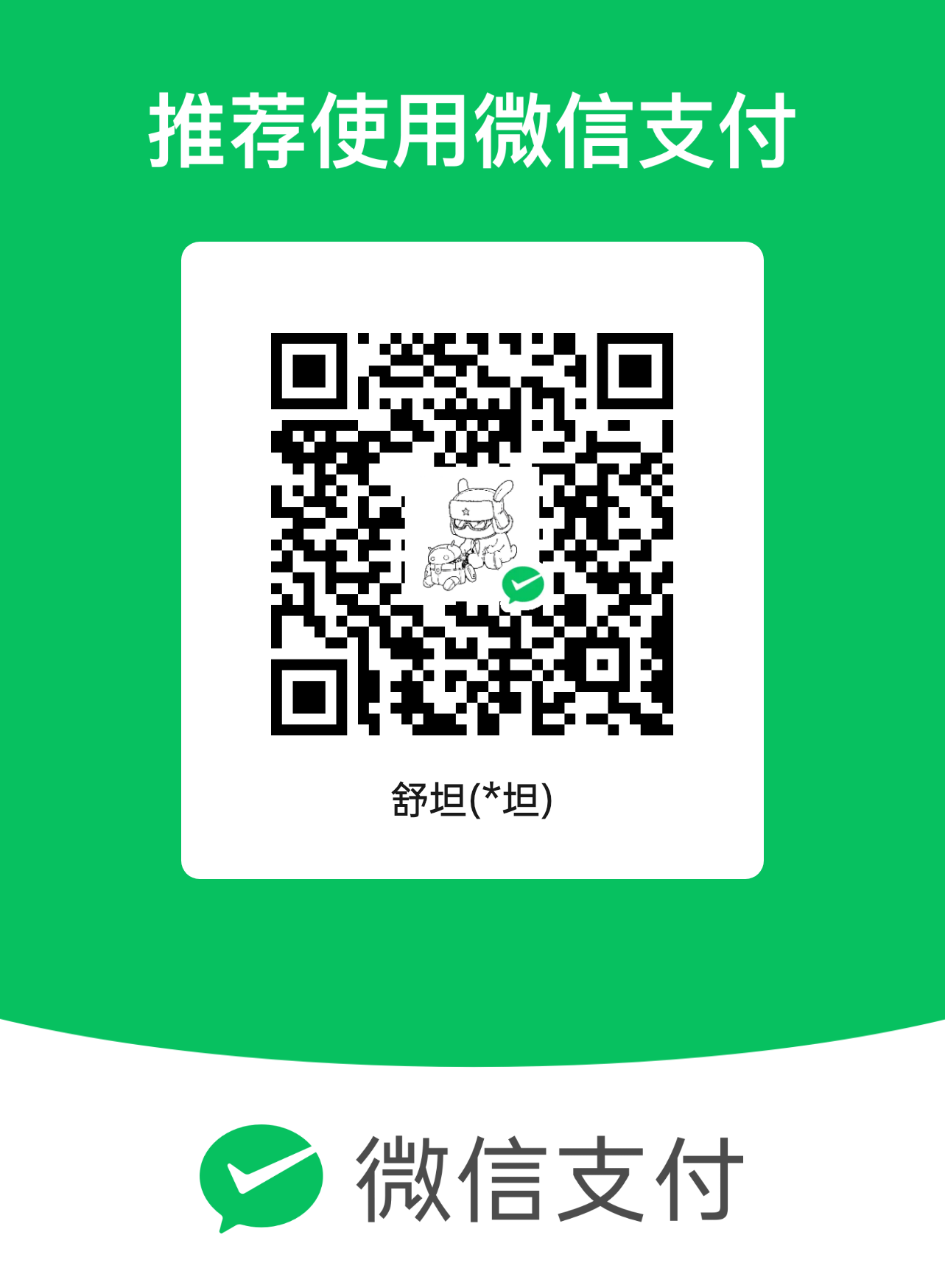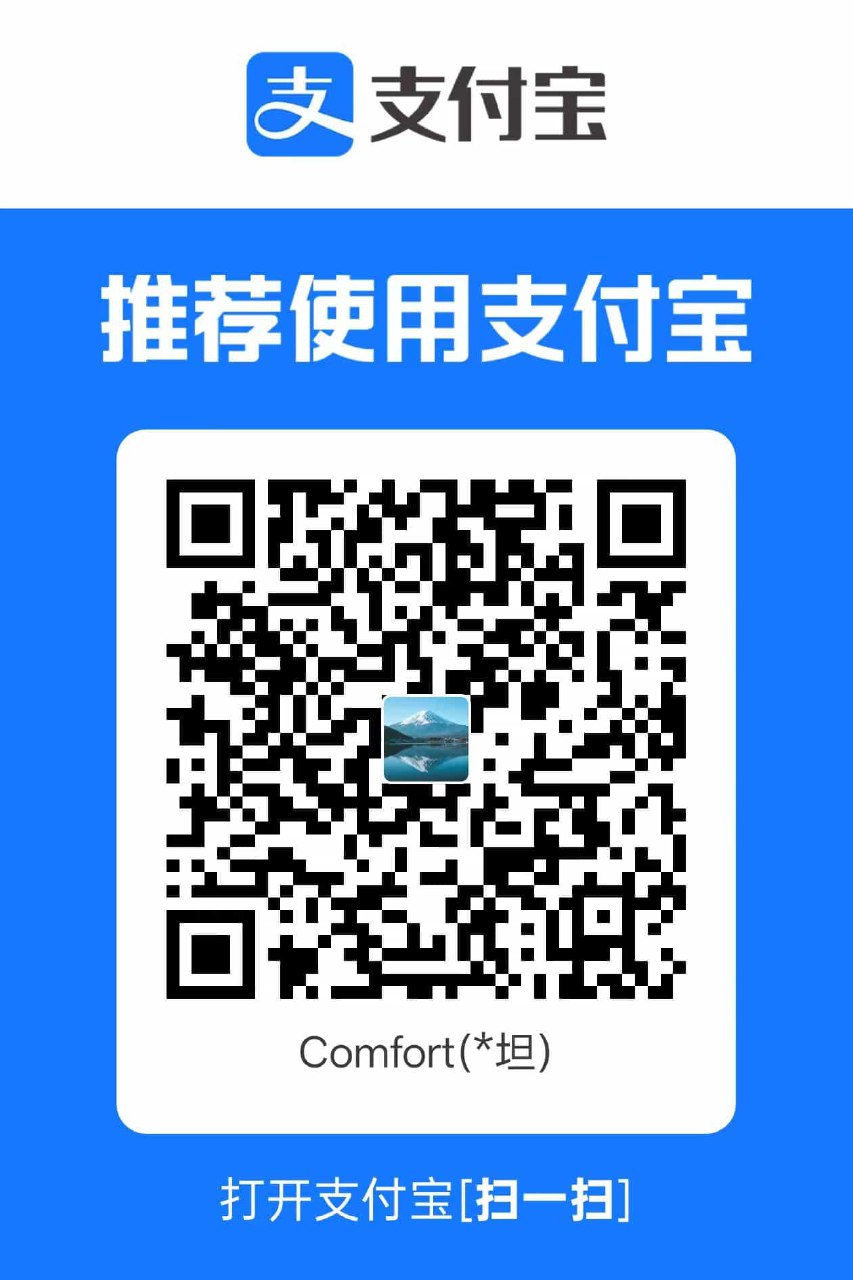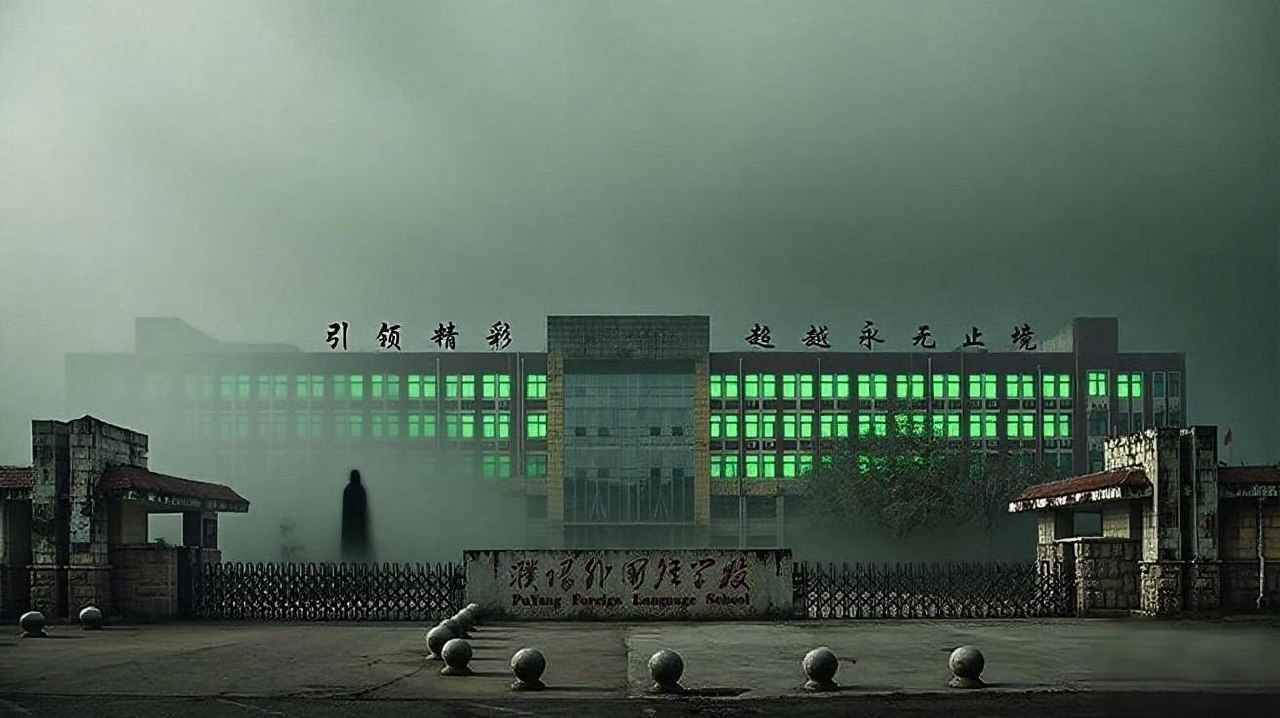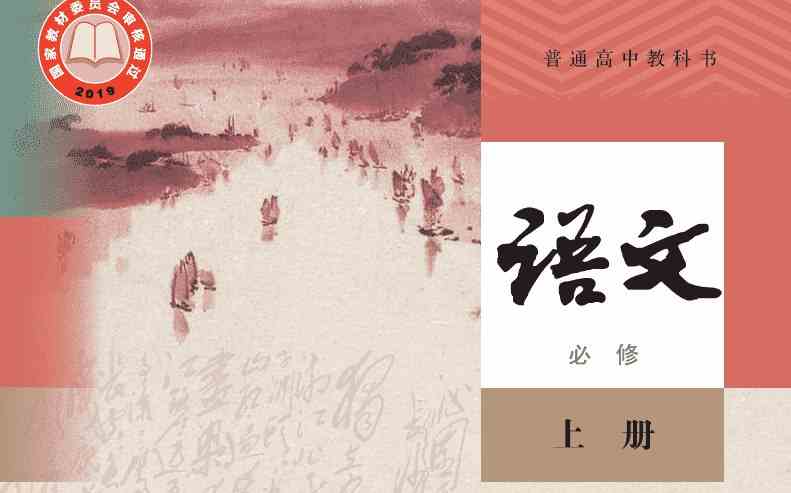hello world

hello world
舒坦新建博文
1 | hexo new 这是一篇新的博文 |
新建标签页
1 | hexo new page 新建的标签页 |
更新追番
1 | hexo bangumi -u |
部署网页
1 | hexo cl; hexo g; hexo d |
本地预览
1 | hexo cl; hexo s |
添加更改
1 | git add . |
提交更改
1 | git commit -m "添加内容" |
插入图片
1 | 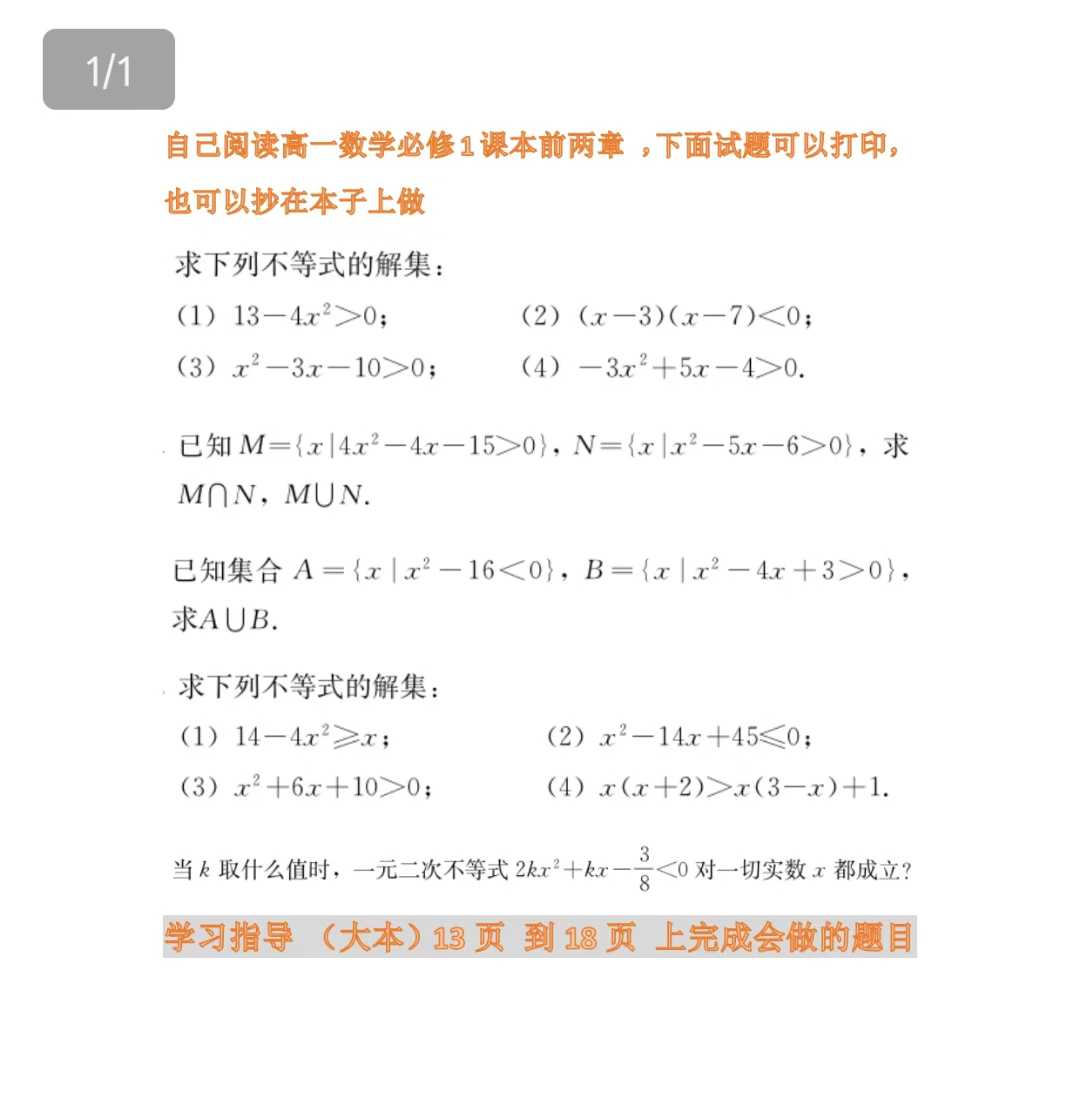 |
插入PDF
1 | <embed src="/file/example.pdf" type="application/pdf" width="100%" height="600px" /> |
更换电脑后继续编辑
如果你只是想在新电脑上继续编辑原有源代码,核心操作其实很简单,重点在代码同步和基础环境复用,无需复杂的VS Code设置同步流程。以下是更简化的步骤:
一、前提:代码已托管在GitHub
如果原电脑的代码已推送到GitHub仓库,新电脑只需:
- 克隆仓库到本地:
在新电脑打开终端,进入目标文件夹,输入命令(以GitHub仓库为例)
git clone https://github.com/你的用户名/仓库名.git
- 用VS Code打开项目:
在VS Code中点击左上角「文件」→「打开文件夹」,选择刚克隆的仓库目录,即可直接编辑代码。
二、若代码未托管:手动迁移代码
如果代码在原电脑本地(未上传GitHub),需先拷贝到新电脑:
- 备份代码:
将原电脑中项目文件夹复制到U盘、移动硬盘或云盘(如百度云、OneDrive)。 - 在新电脑导入:
将备份的项目文件夹复制到新电脑,用VS Code直接打开文件夹即可编辑。
三、恢复基础编辑环境(可选)
如果希望VS Code的扩展、主题等和原电脑一致,可简化操作:
- 安装常用扩展:
比如Markdown编辑、Git工具等,直接在VS Code扩展市场搜索安装(例如搜索“Markdown All in One”“GitLens”)。 - 复用主题和设置:
- 主题:在VS Code中按
Ctrl+K Ctrl+T,选择原电脑使用的主题(如默认主题或第三方主题)。 - 快捷键/字体等设置:若记得具体配置,可在新电脑的
设置(Ctrl+,)中手动调整,或从原电脑复制settings.json文件到新电脑(路径见下方):- Windows:
%APPDATA%\Code\User\settings.json - macOS:
~/.config/Code/User/settings.json
- Windows:
- 主题:在VS Code中按
四、关键提醒:避免重复操作
- 无需同步全部VS Code设置:若仅编辑代码,扩展和主题可按需安装,不必强求100%一致。
- 优先保障代码可访问:只要代码在GitHub或已拷贝到新电脑,用VS Code打开即可编辑,其他环境配置可逐步补充。
总结:核心操作就是克隆/复制代码到新电脑,用VS Code打开即可编辑。环境配置(扩展、主题等)属于优化项,可根据需要逐步恢复,无需一开始就追求完整同步。
数学内容渲染
1 | # 源码 |
$a + b = c$
以下为测试内容
以下是一些常见数学公式的 Markdown(结合 Hexo 支持的渲染,通常用 KaTeX 或 MathJax 渲染,需确保博客主题已配置好数学公式渲染环境 )样板,可直接放到 Hexo 文章的 Markdown 文件中测试:
- 行内公式
- 简单加减: $a + b = c$ ,渲染后是行内的 a + b = c 。
- 变量与系数: $y = kx + b$ ,渲染为 y = kx + b 。
- 独立公式块(带编号或不带)
- 不带编号的公式块(用 $$ 包裹 ):
$$
\int_{a}^{b} f(x) , dx
$$
渲染后是独立的积分公式:
\int_{a}^{b} f(x) , dx
- 带编号的公式块(不同渲染引擎语法有差异,以 MathJax 为例,用 \begin{equation} 等环境 ):
$$
\begin{equation}
\sum_{i=1}^{n} i = \frac{n(n + 1)}{2}
\end{equation}
$$
渲染后会显示带编号(如 (1) 等,依顺序)的求和公式:
- 矩阵与行列式
- 矩阵:
$$
\begin{bmatrix}
a_{11} & a_{12} & \cdots & a_{1n} \
a_{21} & a_{22} & \cdots & a_{2n} \
\vdots & \vdots & \ddots & \vdots \
a_{m1} & a_{m2} & \cdots & a_{mn}
\end{bmatrix}
$$
渲染出矩阵:
\begin{bmatrix}
a_{11} & a_{12} & \cdots & a_{1n} \
a_{21} & a_{22} & \cdots & a_{2n} \
\vdots & \vdots & \ddots & \vdots \
a_{m1} & a_{m2} & \cdots & a_{mn}
\end{bmatrix}
- 行列式:
$$
\begin{vmatrix}
1 & 2 \
3 & 4
\end{vmatrix}
$$
渲染结果:
\begin{vmatrix}
1 & 2 \
3 & 4
\end{vmatrix}
- 复杂公式(如微积分、向量等)
- 向量点积:
$$
\vec{a} \cdot \vec{b} = |\vec{a}| |\vec{b}| \cos\theta
$$
渲染:
\vec{a} \cdot \vec{b} = |\vec{a}| |\vec{b}| \cos\theta
- 二阶导数:
$$
\frac{d^2 y}{dx^2} + y = 0
$$
渲染:
\frac{d^2 y}{dx^2} + y = 0
将这些内容放到你的 Hexo 博客文章的 .md 文件中,部署或本地预览( hexo s )后,查看是否能正确渲染。若未正确显示,检查主题配置里是否启用了 KaTeX/MathJax ,以及相关 CDN 或依赖是否加载正常 。